
INHOUDSOPGAWE:
- Outeur John Day [email protected].
- Public 2024-01-30 07:26.
- Laas verander 2025-01-23 12:53.

Hallo weer, studente, na my tweede les van my kursus om basiese elektronika te leer. Vir diegene wat nie my eerste les, wat die heel basiese beginsels van stroombane beskryf het, gesien het nie, sien dit asseblief nou. Vir diegene wat my vorige les al gesien het, laat ons begin.
Stap 1: Wat is Arduino?

Om mee te begin, begin ons met die vraag: wat is hierdie vreemde blou toestel wat u op u skerm sien? Die antwoord is 'n arduino.
Ek sal vir u definieer wat Arduino is in 'n enkele stelling: Arduino is 'n chip wat die meester en manipuleerder is van alle stroombane wat daarby aansluit. Hierdie skynbaar eenvoudige chip is die basis van verskeie komplekse projekte wat wêreldwyd gebou is, en tog eenvoudig om te programmeer dat selfs kinders maklik kan leer hoe om dit te gebruik.
Goed, goed, voordat u begin sweet omdat u nie weet wat die helfte van wat ek sal sê sal beteken nie, weet net dat die les van vandag net sekere dele van Arduino vergelyk met dié van 'n basiese stroombaan. Moenie bekommerd wees nie, ek eet geen stappe hier nie.
Stap 2: Arduino teenoor 'n basiese stroombaan
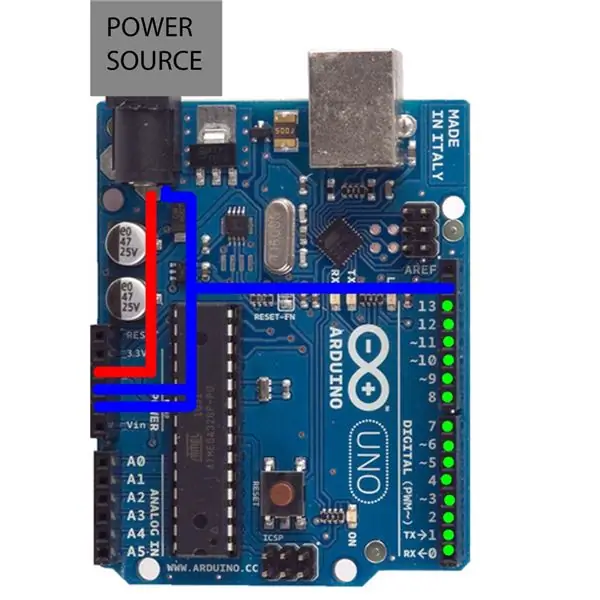
Vir diegene wat my vorige les gesien het, behoort hierdie kleurgekodeerde weergawe van die diagram bekend te lyk. Rooi verteenwoordig krag, blou die grond en groen is penne wat aan 'n krag gekoppel is. Die grys boks bokant die Arduino is 'n kragbron of enige soort battery.
Hierdie les fokus egter nie op die groen penne van die Arduino nie. In plaas daarvan sal ons ons daarop toespits om te doen wat ons in die laaste les gedoen het (met die aansteek van 'n LED), behalwe dat ons 'n Arduino as kragbron sal gebruik.
Stap 3: Materiaal vir die maak van u Arduino-aangedrewe stroombaan
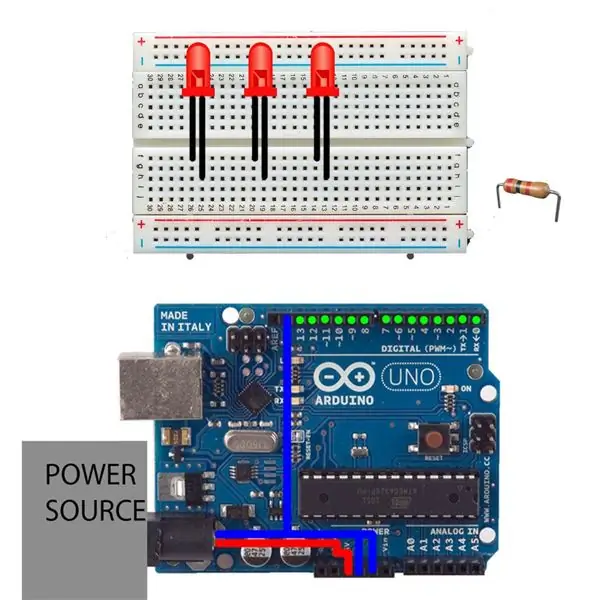

As u 'n nuwe kring begin bou, benodig u die volgende dinge:
-1 Arduino Uno
-1 Battery om by die Arduino aan te sluit
-1 Halfrond broodbord
-Elke aantal (hoewel verkieslik 1-3) LED's
-'n Weerstand (van enige aard)
Voordat u verbinding maak, wil ek 'n paar besonderhede oor die penne van die Arduino Uno gee. As u na die gereelde diagram van die Arduino kyk, moet u 2 belangrike name sien: 5V en gnd. Dit is wat u as u krag- en grondterminale sal gebruik. 5V is die naam van die pen wat u vir krag sal gebruik. Gnd is 'n afkorting vir grond, dus gebruik enige van die drie penne op Arduino, gemerk gnd as jou grond.
Vir 'n mate van elektriese veiligheid, moet u ook die volgende ken: Die LED's wat u op die diagram van u lys met komponente sien, het 'n waarneembare kenmerk: die een been is langer as die ander. As u LED's in stroombane aansluit, moet u seker maak dat die langer been aan die kragkant en die korter been aan die grondkant gekoppel is. As u die bene verander, werk u stroombaan nie.
Stap 4: Maak die verbindings …
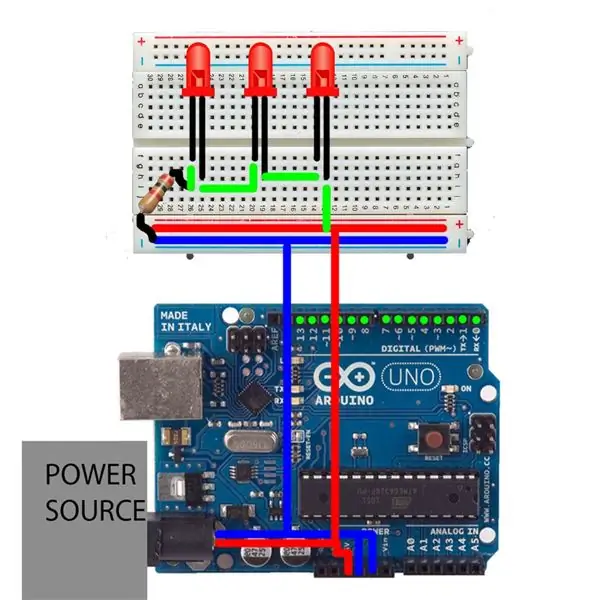
Volg die volgende stappe om u verbindings te maak:
-Voor krag en grond, gebruik drade om dit aan die horisontale lang rails te koppel. Koppel die draad oral op die horisontale rooi reling (die relings is gemerk, rooi is krag en blou is gemaal) en verbind 'n draad daarvan met enige plek op die blou spoor.
-Voeg 'n draad uit die kragrail wat die krag aansluit op die lang been van die eerste LED*.
-(as u slegs een led gebruik) gebruik 'n draad om die kort been van die LED met die grond te verbind. Jou een LED moet briljant brand.
OF….
-(as u meer as 1 LED aansluit), gebruik 'n draad om die kort been van die eerste LED aan die lang been van die tweede LED te koppel. Dit werk omdat die elektrisiteit wat uit die kort kant van die eerste LED vloei amper lyk asof die eerste LED 'n verlengstuk van die kragrail is. Maar, net soos om die eerste LED aan te sluit, moet hierdie elektrisiteit na die lang been van die tweede LED gaan, anders is die stroombaan nie voltooi nie. Herhaal hierdie prosedure totdat u op die laaste LED is.
-As u op die laaste LED is, koppel die laaste been van die laaste LED aan enige kant van die weerstand en koppel die weerstand se tweede punt aan die grondrail.
En dan het u 'n Arduino -aangedrewe LED -stroombaan !! Jippie !!!!
*As u drade op enige van die nie-krag- of grondverwante rye aansluit, moet u seker maak dat u verbindings tussen die krag of die grond met die LED's op dieselfde kolom is, soos op die diagram, anders vloei die elektrisiteit nie. Diegene wat die vorige les gesien het, weet presies wat om te doen.
Stap 5: u stroombaan in 'n volledige stroombaan -diagram
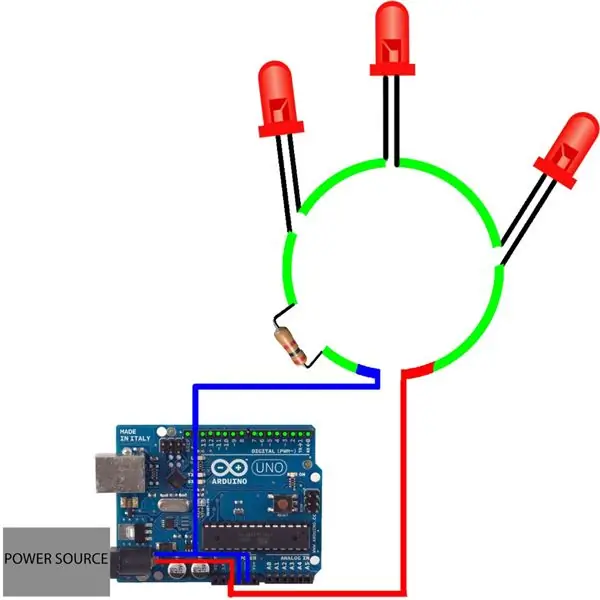
Aangesien die vorige diagram vir sommige 'n bietjie verwarrend kan wees, het ek die tyd geneem om 'n diagram te maak in die formaat wat u almal ken en waarvan u hou. In eenvoudige terme verbind die 5V -pen (die krag) met die lang punt van die eerste LED, wat sy kort been met die lang been van die tweede LED verbind, wat dieselfde vir die derde LED doen. Die derde LED verbind dan sy kort been met die weerstand (wat die elektrisiteit laat vloei sonder om die LED's te verbrand), wat dan aansluit by die Arduino se gnd. Omdat die LED's direk gekoppel is aan die Arduino wat aan 'n battery gekoppel is, moet hulle almal brand!
Nou het u die idee bemeester om 'n arduino as 'n kragbron te gebruik om elektrisiteit aan u stroombaan te gee. Prestasie ontsluit!
Stap 6: Volgende keer …
Volgende keer in die tutorialeeks van GearsnGenes leer u hoe u u kring kan manipuleer, sodat dit meer kan doen as om net 'n voortdurend blinkende LED te wees. Voer die koderingsproses in! Tot volgende keer, leerlinge!
Aanbeveel:
Stapmotor met D -flip -flops en 555 -timer; die eerste deel van die stroombaan, die 555 -timer: 3 stappe

Stapmotor met D -flip -flops en 555 -timer; die eerste deel van die stroombaan, die 555 -timer: die stappermotor is 'n gelykstroommotor wat in diskrete stappe beweeg. Dit word gereeld in drukkers en selfs in robotika gebruik. Ek sal hierdie stroombaan in stappe verduidelik. Die eerste deel van die stroombaan is 'n 555 timer. Dit is die eerste beeld (sien hierbo) met 'n 555 -chip
Gebruik kragbron vir battery -aangedrewe toestel: 5 stappe (met foto's)

Die gebruik van kragbron vir 'n battery -aangedrewe toestel: 'n Vriendin het vir my 'n ballonhondspeelgoed gebring en gevra of ek dit eerder deur 'n kragtoevoer kan laat werk, want dit is altyd 'n pyn en 'n ramp vir die omgewing. Dit het 2 x AA -batterye (in totaal 3v) afgeloop. Ek het aan h
Verandering van die uitsetspanning van 'n goedkoop kragbron: 3 stappe
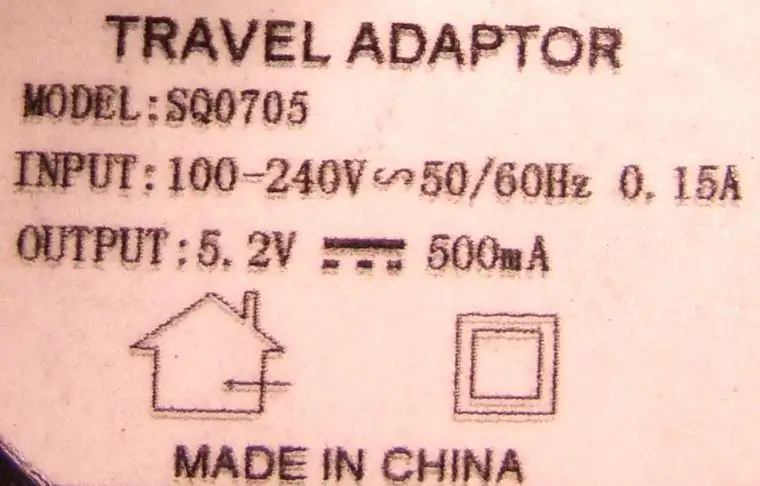
Die uitgangsspanning van 'n goedkoop kragbron verander: hierdie instruksies wys hoe u dele in 'n klein kragtoevoer kan verander om die uitsetspanning aan u behoeftes te voldoen. Vir 'n selfdoenprojek benodig ek 'n gestabiliseerde spanning van presies 7V DC en ongeveer 100 mA. Toe ek in my onderdeleversameling kyk, vind ek 'n
Instruksies vir die voltooiing van die opmaak van die baanskyfontwerp vir die opheffing/verlaging van die middelste voetsteun op motorwielstoele: 9 stappe (met foto's)

Instruksies vir die voltooiing van die opmaak van die baanskyfontwerp vir die opheffing/verlaging van die middelste voetsteun op motorwielstoele: die middelste voetsteunhysers moet goed onder die sitplek geberg word en laer om te ontplooi. 'N Meganisme vir die onafhanklike werking van die opberging en ontplooiing van voetsteun is nie ingesluit by rolstoele op die mark nie, en PWC -gebruikers het die behoefte uitgespreek
Voeg 'n PC Sync-aansluiting by 'n Nikon Sc-28 Ttl-kabel (gebruik outomatiese instellings vir 'n flits op die kamera en aktiveer die flits van die kamera !!): 4 stappe

Voeg 'n Pc Sync-aansluiting by 'n Nikon Sc-28 Ttl-kabel (gebruik outomatiese instellings vir 'n flits op die kamera en aktiveer flitsers van die kamera !!): in hierdie instruksies sal ek jou wys hoe om een van die lastige eie 3-pins TTL-aansluitings op te verwyder aan die kant van 'n Nikon SC-28-kamera met TTL-kabel en vervang dit met 'n standaard rekenaar-sinchronisasie-aansluiting. Hiermee kan u 'n spesiale flits gebruik
